OctoPrint là một công cụ mạnh mẽ giúp bạn quản lý và giám sát máy in 3D từ xa một cách hiệu quả. Mặc dù thường được biết đến với việc chạy trên Raspberry Pi, nhưng OctoPrint hoàn toàn có thể hoạt động ổn định trên máy tính Windows. Cho dù bạn muốn tránh chi phí và sự phức tạp của Raspberry Pi hay đơn giản là muốn tận dụng thiết bị sẵn có, bài viết này sẽ hướng dẫn bạn toàn bộ quy trình thiết lập OctoPrint trên hệ điều hành Windows PC.
Có nhiều cách để cài đặt OctoPrint trên Windows, bao gồm cả trình cài đặt tự động và phương pháp thủ công do cộng đồng OctoPrint khuyến nghị. Hướng dẫn này sẽ tập trung vào các bước cụ thể dành cho người dùng Windows, giúp bạn dễ dàng thực hiện mà không cần tìm kiếm thông tin từ các diễn đàn hoặc hướng dẫn cũ.
Tại Sao Nên Cài Đặt OctoPrint Trên Windows?
Có nhiều lý do thuyết phục để bạn cân nhắc bỏ qua Raspberry Pi và thiết lập OctoPrint trực tiếp trên máy Windows của mình. Phương pháp này đặc biệt lý tưởng cho mục đích thử nghiệm hoặc phát triển, nhất là khi bạn đang làm việc với các plugin OctoPrint hoặc điều chỉnh giao diện người dùng. Hơn nữa, với hiệu suất vượt trội trên phần cứng cao cấp, một cài đặt OctoPrint trên Windows có thể giúp bạn quản lý nhiều máy in hoặc sử dụng các plugin nặng mà không gặp phải tình trạng chậm trễ.
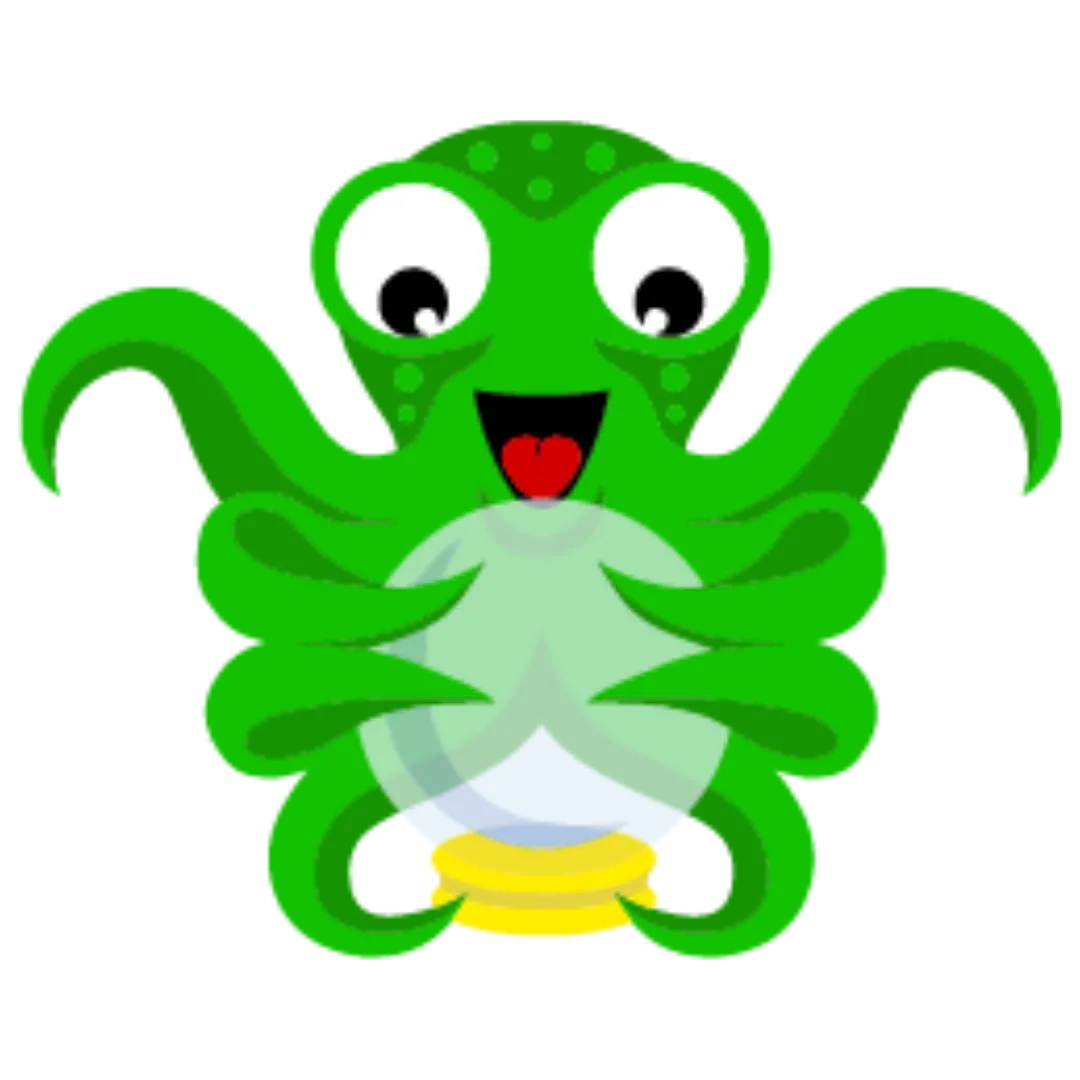 Logo OctoPrint – công cụ quản lý máy in 3D từ xa
Logo OctoPrint – công cụ quản lý máy in 3D từ xa
Việc sử dụng Windows còn mang lại sự tiện lợi đáng kể. Bạn không cần phải mua thêm phần cứng nếu đã có một chiếc PC chuyên dụng gần máy in 3D. Trong trường hợp Raspberry Pi bị hạn chế về nguồn cung hoặc đang được sử dụng cho các mục đích khác, máy tính Windows là một giải pháp thay thế vững chắc và hiệu quả.
Những Yêu Cầu Cần Chuẩn Bị Trước Khi Bắt Đầu
Trước khi tiến hành quá trình cài đặt, hãy đảm bảo rằng bạn đã chuẩn bị đầy đủ các công cụ và phần mềm cần thiết. Dưới đây là danh sách những gì bạn sẽ cần:
- Một máy tính chạy Windows 10 hoặc Windows 11 (ưu tiên bản 64-bit).
- Quyền truy cập quản trị viên (Administrator) để cài đặt phần mềm.
- Máy in 3D hoạt động tốt với kết nối USB.
- Python phiên bản từ 3.8 đến 3.11 (nếu sử dụng trình cài đặt tự động, Python sẽ được cài đặt tự động). OctoPrint hiện tại không tương thích với các phiên bản Python sau 3.11, vì vậy hãy luôn kiểm tra lại hướng dẫn tương thích mới nhất từ cộng đồng OctoPrint.
- Git for Windows (cũng sẽ được cài đặt tự động nếu sử dụng trình cài đặt).
- Kiến thức cơ bản về cách sử dụng dòng lệnh (Command Prompt hoặc PowerShell).
Nếu Python chưa được cài đặt trên máy tính, hãy đảm bảo bạn chọn tùy chọn “Add Python to PATH” trong quá trình cài đặt. Bước này cực kỳ quan trọng nếu bạn quyết định sử dụng phương pháp cài đặt thủ công thay vì trình cài đặt tự động.
Cài Đặt OctoPrint Tự Động: Nhanh Chóng và Dễ Dàng
Nếu bạn muốn cài đặt OctoPrint cùng tất cả các thư viện và phụ thuộc một cách nhanh chóng và tự động, cộng đồng OctoPrint cung cấp một trình cài đặt tiện lợi để thực hiện tất cả các tác vụ này. Trình cài đặt này yêu cầu hệ điều hành Windows 10 hoặc mới hơn (64-bit); nó sẽ không hoạt động trên hệ điều hành 32-bit. Để thực hiện theo phương pháp này, bạn cần làm theo các bước sau:
- Tải xuống phiên bản ổn định mới nhất từ kho lưu trữ GitHub của OctoPrint-WindowsInstaller.
- Sau khi tải về, chạy tệp cài đặt. Nếu bạn nhận được thông báo lỗi rằng Microsoft Defender đã chặn ứng dụng, hãy nhấp vào “Run anyway” (Vẫn chạy).
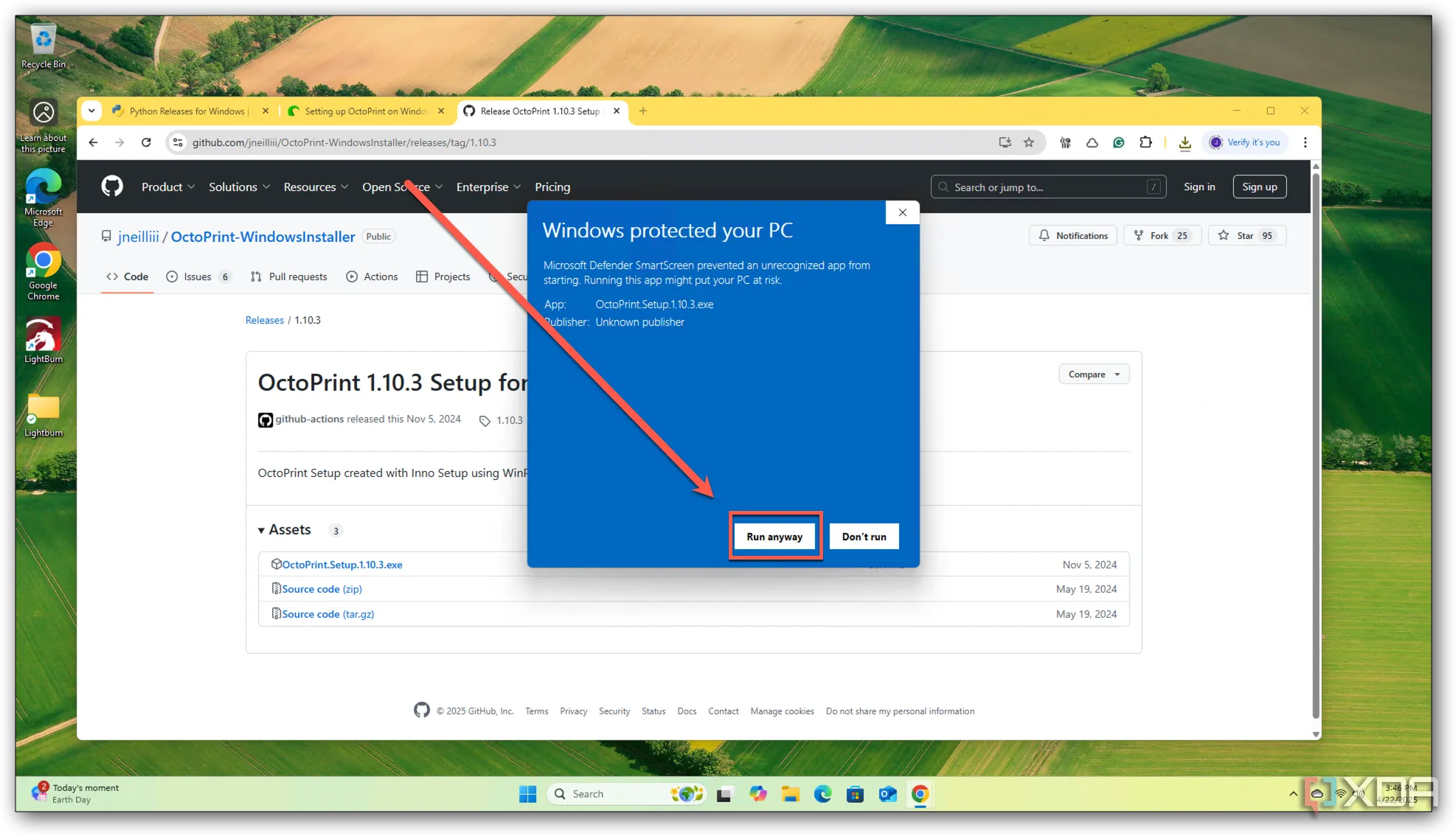 Cảnh báo bảo mật Microsoft Defender khi chạy trình cài đặt OctoPrint trên Windows
Cảnh báo bảo mật Microsoft Defender khi chạy trình cài đặt OctoPrint trên Windows
- Mặc định, trình cài đặt sẽ cấu hình OctoPrint sử dụng cổng 5000. Nếu bạn muốn thay đổi cổng này, bạn có thể nhập số cổng mong muốn khi được nhắc và nhấp vào “Next” (Tiếp theo).
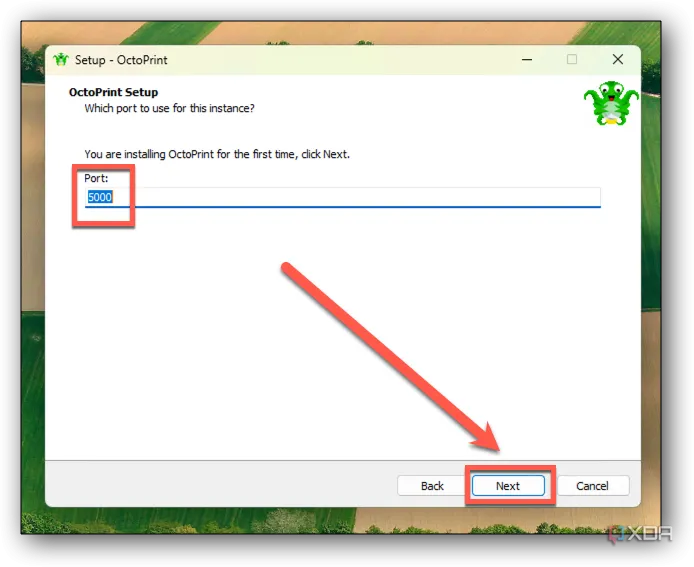 Giao diện tùy chọn cổng kết nối mặc định của OctoPrint trong quá trình cài đặt
Giao diện tùy chọn cổng kết nối mặc định của OctoPrint trong quá trình cài đặt
- Bạn cũng có thể thay đổi thư mục cài đặt OctoPrint, nhưng hầu hết người dùng nên giữ các cài đặt mặc định.
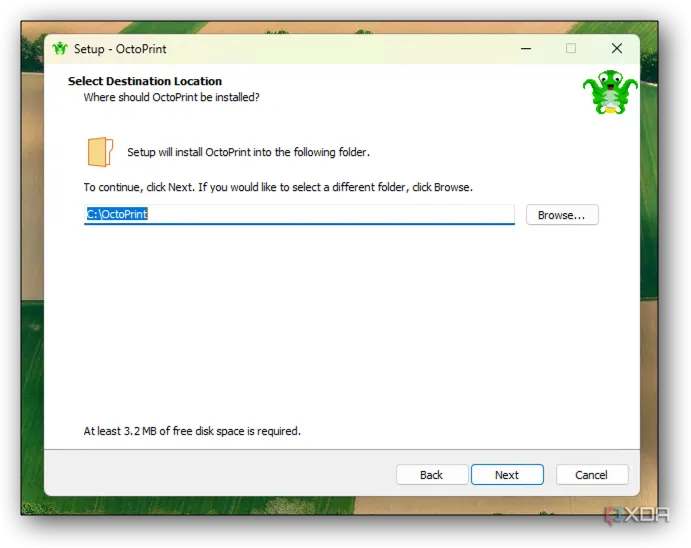 Màn hình chọn thư mục cài đặt OctoPrint trên hệ điều hành Windows
Màn hình chọn thư mục cài đặt OctoPrint trên hệ điều hành Windows
- Chọn bất kỳ tác vụ bổ sung nào bạn muốn trình cài đặt thực hiện, chẳng hạn như bao gồm go2rtc hoặc YawCam để hỗ trợ webcam.
- Trình cài đặt sẽ tải xuống các thư viện và phụ thuộc cần thiết để chạy, quá trình này có thể mất vài phút. Trình cài đặt có thể dường như bị đứng trong khi cài đặt Visual Studio Build Tools, nhưng đây là điều bình thường. Bạn có thể kiểm tra Task Manager để thấy Visual Studio Installer đang chạy.
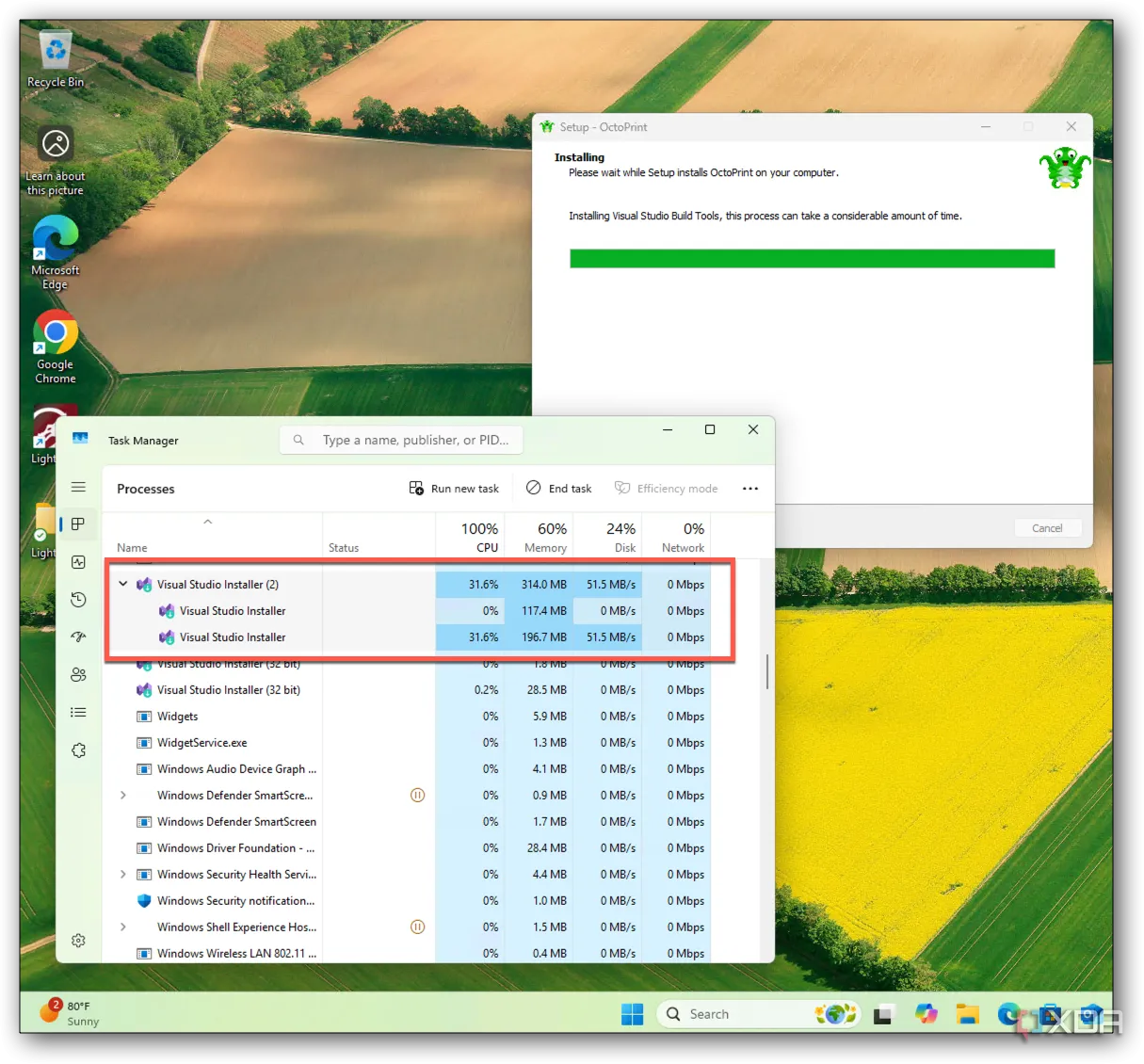 Trạng thái cài đặt OctoPrint có vẻ bị đứng nhưng thực tế đang chạy ngầm Visual Studio Build Tools
Trạng thái cài đặt OctoPrint có vẻ bị đứng nhưng thực tế đang chạy ngầm Visual Studio Build Tools
- Khi trình cài đặt hoàn tất, hãy đảm bảo hộp “Open OctoPrint to complete initial setup” (Mở OctoPrint để hoàn tất thiết lập ban đầu) được đánh dấu, sau đó nhấp vào “Finish” (Hoàn tất).
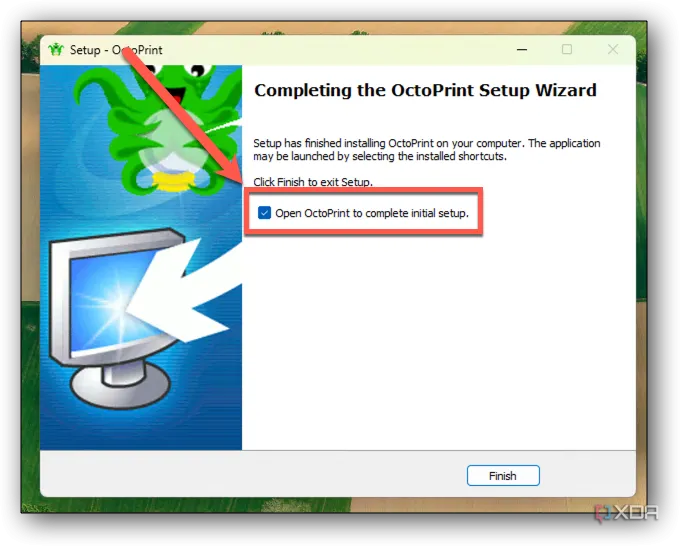 Màn hình hoàn tất trình hướng dẫn cài đặt OctoPrint tự động trên Windows
Màn hình hoàn tất trình hướng dẫn cài đặt OctoPrint tự động trên Windows
- Trình duyệt mặc định của bạn sẽ mở ra giao diện web của OctoPrint, nơi bạn có thể hoàn tất quá trình kết nối OctoPrint với máy in 3D của mình.
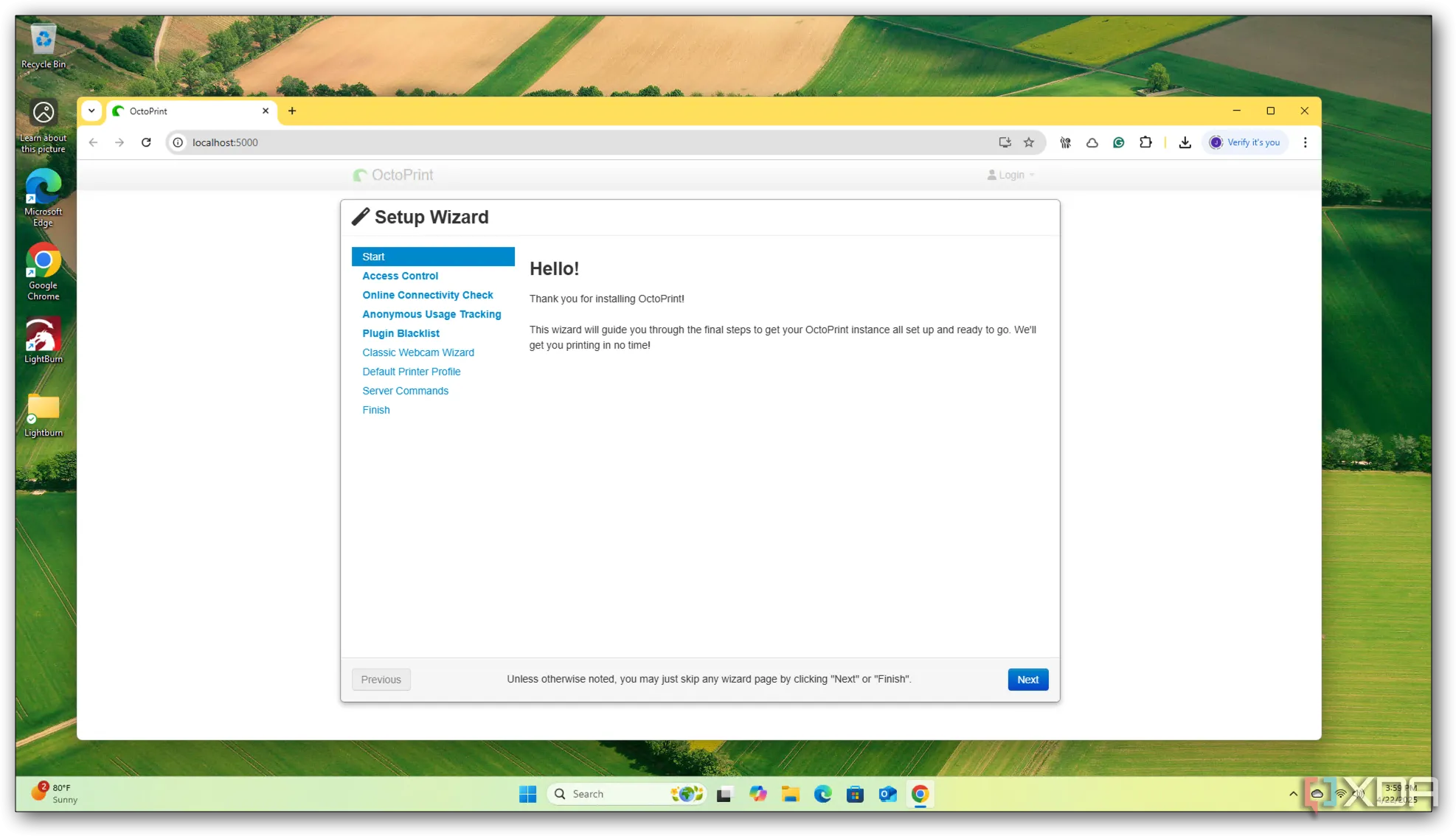 Giao diện người dùng web OctoPrint sau khi cài đặt thành công trên Windows
Giao diện người dùng web OctoPrint sau khi cài đặt thành công trên Windows
Cài Đặt OctoPrint Thủ Công Trên Windows: Từ Môi Trường Ảo Đến Lần Khởi Chạy Đầu Tiên
Sau khi môi trường của bạn đã sẵn sàng, chúng ta sẽ bắt đầu thiết lập OctoPrint. Bạn sẽ cài đặt nó trong một môi trường ảo sử dụng Python, điều này giúp giữ mọi thứ gọn gàng và dễ quản lý.
- Tạo một thư mục làm việc cho cài đặt OctoPrint của bạn. Trong Command Prompt hoặc PowerShell, chạy lệnh
mkdir OctoPrintsau đócd OctoPrintđể tạo và di chuyển vào thư mục mới. - Thiết lập môi trường ảo Python bằng cách chạy lệnh
python -m venv venvđể tạo môi trường. Sau đó kích hoạt nó bằng một trong các tùy chọn sau:- Nếu sử dụng PowerShell, chạy lệnh:
.\venv\Scripts\Activate.ps1 - Nếu sử dụng Command Prompt thông thường, lệnh là:
.\venv\Scripts\activate.bat
- Nếu sử dụng PowerShell, chạy lệnh:
- Nâng cấp pip bằng lệnh
python -m pip install --upgrade pipđể đảm bảo pip là phiên bản mới nhất. - Tiếp theo, cài đặt OctoPrint bằng lệnh:
pip install octoprint. - Để chạy OctoPrint lần đầu tiên, khởi động máy chủ bằng lệnh
octoprint serve. Nếu mọi thứ hoạt động, trình duyệt của bạn sẽ tự động mở đến địa chỉhttp://localhost:5000, nơi bạn sẽ hoàn thành trình hướng dẫn thiết lập lần đầu. - Nếu bạn muốn OctoPrint tự động khởi chạy khi Windows khởi động, bạn có thể tạo một tác vụ theo lịch (Scheduled Task) hoặc một shortcut tệp batch. Bước này không bắt buộc nhưng rất tiện lợi cho việc sử dụng thường xuyên.
- Cắm máy in của bạn qua cổng USB. Trong giao diện OctoPrint, chọn cổng phù hợp từ menu thả xuống để kết nối và bắt đầu điều khiển máy in của bạn.
Các Vấn Đề Thường Gặp và Cách Khắc Phục Khi Cài OctoPrint Trên Windows
Vì OctoPrint ban đầu được thiết kế cho các nền tảng dựa trên Linux, có một vài điểm bạn cần lưu ý khi cài đặt trên Windows. Những vấn đề này có thể khiến bạn cảm thấy bế tắc, nhưng đừng lo lắng – chúng đều có thể được khắc phục dễ dàng. Dưới đây là những trở ngại lớn nhất mà tôi đã gặp phải khi thiết lập OctoPrint trên chiếc Mini PC chạy Windows 11 Pro của mình.
Nếu bạn đang sử dụng OctoPrint trong môi trường sản xuất dưới Windows, hãy nhớ tắt tính năng tự động khởi động lại của Windows đối với các bản cập nhật. Các bản in của bạn có thể bị gián đoạn bất ngờ nếu Windows khởi động lại trong khi máy in 3D của bạn đang ở giữa một tác vụ in.
PowerShell Không Chạy Script Kích Hoạt
Nếu bạn sử dụng PowerShell để kích hoạt môi trường ảo Python và thấy thông báo lỗi về việc thực thi script bị vô hiệu hóa, điều này xảy ra do chính sách bảo mật của Windows chặn các script không được ký mặc định, bao gồm cả những script được tạo bởi quá trình thiết lập môi trường ảo của Python. Đây không phải là dấu hiệu của sự cố mà chỉ là một cài đặt mặc định.
Bạn có thể tạm thời gỡ bỏ hạn chế cho phiên làm việc hiện tại để khắc phục. Chạy lệnh sau trong PowerShell trước khi thử kích hoạt môi trường một lần nữa:
Set-ExecutionPolicy -Scope Process -ExecutionPolicy BypassThay đổi này chỉ ảnh hưởng đến cửa sổ PowerShell hiện tại, vì vậy chính sách bảo mật tổng thể của hệ thống bạn vẫn được giữ nguyên.
Python Không Được Nhận Diện Trong Terminal
Nếu terminal báo lỗi ‘python’ is not recognized as an internal or external command (lệnh ‘python’ không được nhận diện), vấn đề gần như luôn là do Python chưa được thêm vào biến môi trường PATH của hệ thống. Điều này khiến terminal không biết tìm tệp thực thi Python ở đâu.
Cách khắc phục dễ nhất là cài đặt lại Python và đảm bảo tùy chọn “Add Python to PATH” được chọn trong quá trình cài đặt. Nếu bạn không muốn cài đặt lại, bạn có thể chỉnh sửa thủ công biến môi trường PATH và thêm thư mục chứa Python đã cài đặt – thường là một đường dẫn kiểu C:UsersYourNameAppDataLocalProgramsPythonPython311.
OctoPrint Khởi Chạy Nhưng Không Tải Được Giao Diện
Sau khi chạy lệnh octoprint serve, nếu trình duyệt của bạn không tự động mở hoặc hiển thị lỗi kết nối, vấn đề có thể do tường lửa hoặc phần mềm diệt virus của bạn. Các công cụ này đôi khi chặn các cổng cục bộ, bao gồm cả cổng OctoPrint sử dụng – cổng 5000.
Bạn cần kiểm tra các quy tắc tường lửa và đảm bảo rằng Python và OctoPrint được phép truy cập. Nếu cần, hãy mở trình duyệt thủ công và truy cập http://localhost:5000. Nếu bạn đang sử dụng phần mềm diệt virus của bên thứ ba, bạn có thể cần tạo một ngoại lệ hoặc quy tắc cho phép quá trình OctoPrint.
Hoàn Tất Thiết Lập OctoPrint Của Bạn
Chạy OctoPrint trên Windows có thể là một giải pháp thay thế vững chắc khi bạn không muốn sử dụng Raspberry Pi. Bạn vẫn có quyền truy cập vào tất cả các tính năng và hệ sinh thái plugin phong phú; và với sự chuẩn bị đúng cách, việc thiết lập sẽ không hề khó khăn. Dù bạn đang thử nghiệm các tính năng mới, phát triển plugin hay chỉ đơn giản là muốn một bộ điều khiển máy in 3D dựa trên máy tính để bàn, phương pháp cài đặt này rất đáng để nằm trong bộ công cụ của bạn.


